Hoy en día, el correo electrónico sigue siendo una herramienta esencial, ya sea para trabajo o para asuntos personales. Sin embargo, con el constante flujo de e-mails, siempre aparecen esos molestos mensajes de spam que pueden colarse en nuestra bandeja de entrada. Pero no te preocupes, en este post te enseñaremos cómo gestionar esas direcciones de correo usando las llamadas lista blanca y lista negra, para discernir entre los emails que te interesa siempre y los que no te interesa recibir nunca.
No solo es importante mantener el orden en tus correos, sino también asegurarte de no perder mensajes importantes por culpa del spam. Por eso, vamos a explicarte de forma clara y sencilla cómo usar el filtro de SpamExperts para que tu correo esté siempre bajo control.
Tabla de Contenidos

Qué es la lista blanca y la lista negra
Antes de meternos en faena, es clave que entiendas bien la diferencia entre la lista blanca y la lista negra.
- Lista blanca:
Aquí puedes añadir las direcciones de correo que siempre te interesa recibir. Piensa en ella como una especie de «pase VIP» para esos remitentes de confianza que nunca deben acabar en la carpeta de spam. Por ejemplo, si tienes un proveedor o un cliente clave, como pedidos@mi-proveedor.tld, asegurarte de que sus correos no se marquen como spam es fundamental. - Lista negra:
Por otro lado, en esta lista puedes bloquear a aquellos remitentes que no quieres volver a ver en tu bandeja de entrada. Cualquier correo que provenga de una dirección que esté en tu lista negra será directamente rechazado. Es perfecto para esos correos de publicidad no deseada o direcciones que consideras molestas, como ventas@spamcorreo.tld. ¡Y fuera problemas!
Casos de uso de las listas blanca y negra
Para que veas más claro cuándo y cómo aplicar cada opción, te comparto algunos ejemplos sencillos que seguro te ayudarán:
- Añadir a la lista blanca:
Imagínate que tienes un cliente importante o un socio con el que intercambias e-mails con regularidad y de repente, ves que sus correos empiezan a irse al spam. Un buen ejemplo sería el correo de un cliente habitual, como soporte@tucliente.tld. Añadirlo a la lista blanca te asegura que siempre recibirás sus mensajes, aunque algún filtro de spam los considere dudosos. - Añadir a la lista negra:
En el otro extremo, si te llega correo basura constantemente de una dirección en particular, puedes bloquearla de manera sencilla. Por ejemplo, si sigues recibiendo correos molestos de news@ofertainutil.tld, lo mejor es añadirlo a la lista negra y olvidarte del problema. ¡No más correos indeseados!
Cómo usar Spam Experts para añadir correos a la lista blanca o negra
Nuestro hosting incluye el filtro de spam de Spam Experts con el que podrás gestionar todo lo relativo al correo basura de tus cuentas de e-mail.
En esta entrada te enseñamos cómo añadir remitentes a la lista blanca o negra de tu filtro de spam.
- Accede al panel de control de Plesk y, en la página principal Sitios web y dominios, dirígete al menú de la derecha y haz clic en SpamExperts Email Security.
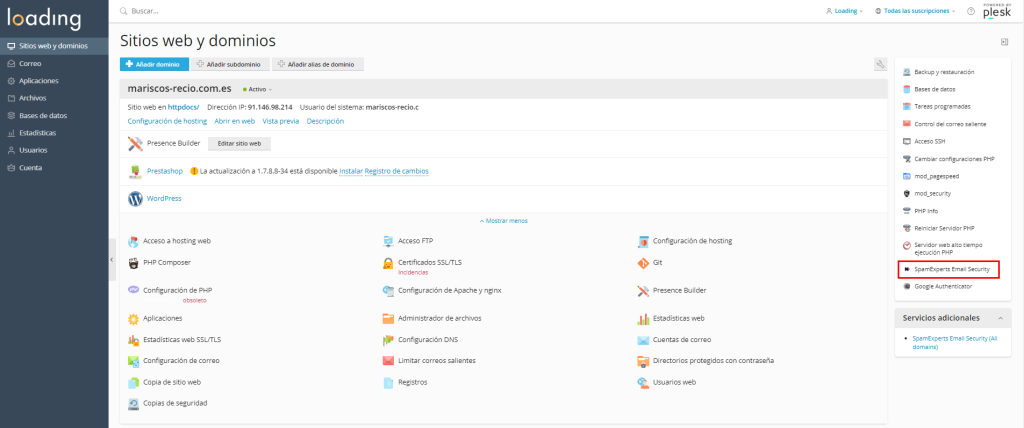
- Selecciona el espacio web en el desplegable y Aceptar.
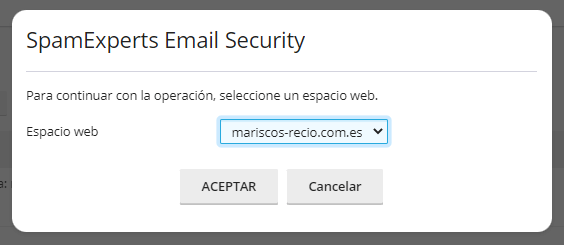
- Ahora, verás una lista con los dominios que tienes configurados, haz clic sobre Manage in Spamfilter Panel en el dominio que quieras gestionar.
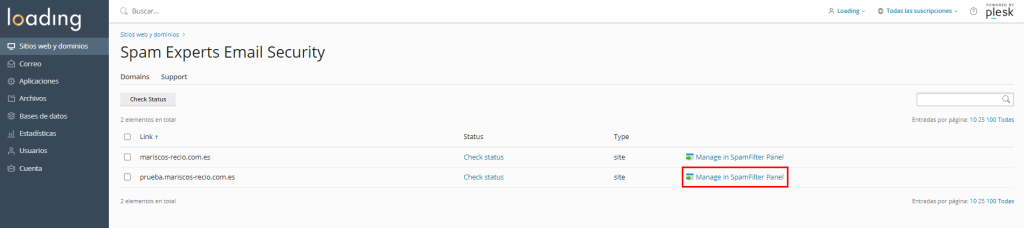
- Una vez dentro del panel de control de SpamExperts, haciendo scroll, encontrarás la sección Entrante (configuración de la protección).
Aquí puedes gestionar la lista de remitentes permitidos y bloqueados.
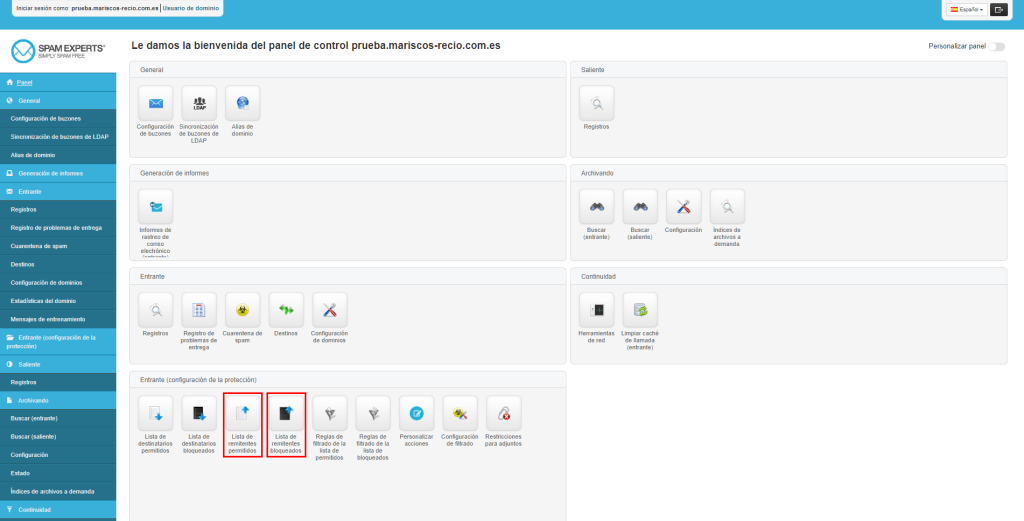
- Por ejemplo, vamos a añadir una dirección de correo a la «lista negra», que sería el botón lista de remitentes bloqueados. Y dentro hacemos clic en Bloquear remitente.
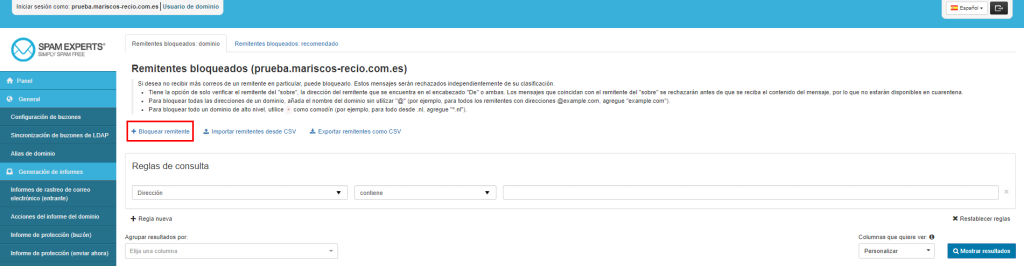
- En parte local indicamos el usuario del dominio que desea bloquear los correos. Si quisiéramos bloquear los correos para todos los usuarios del dominio, lo dejamos en blanco.
Y, en dirección, escribimos la dirección de e-mail que queremos añadir a la lista negra y le damos a Grabar.
Por si no queda del todo claro, en este ejemplo, hemos indicado que el usuario antonio@prueba.mariscos-recio.com.es NO desea recibir correos de la dirección ejemplo@loading.es. Y, si quisiéramos indicar que todas las cuentas de correo del dominio mariscos-recio.com.es desean bloquear a ese remitente, el campo Parte local, lo dejaríamos en blanco.
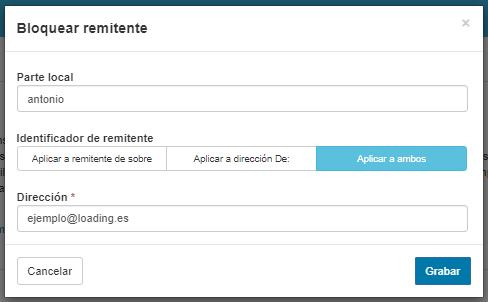
- Ahora, cuando entres en la sección Lista de remitentes bloqueados aparecerá la dirección o direcciones indicadas, y desde ahí podrás gestionarlas.
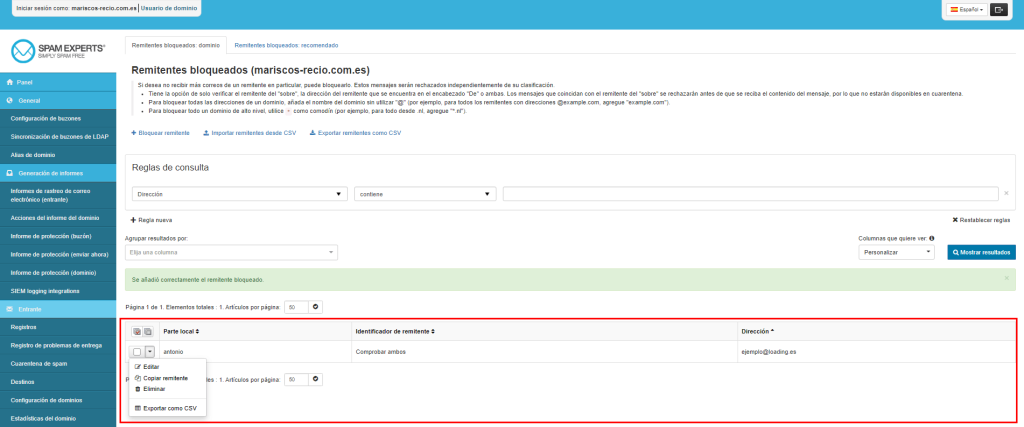
Para añadir direcciones de correo a la lista blanca (de esta forma te aseguras de que los mails recibidos de estas cuentas no vayan a spam) sigue los mismos pasos que en la explicación anterior, pero desde el botón Lista de remitentes permitidos.
Conclusión
Con estas dos herramientas sencillas, puedes tener un control absoluto sobre qué correos recibes y cuáles no. Recuerda que gestionar bien tus listas blanca y negra te permitirá mantener tu bandeja de entrada libre de spam y al mismo tiempo, garantizar que los correos importantes nunca se pierdan.
Todo lo que hemos visto es para la recepción de los emails, no para el envío, por si ves algo referente a los SMTP Relay, hace siempre referencia a los correos que envías, no que recibes.

También te puede interesar…
